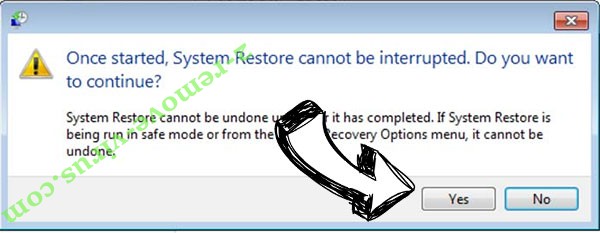حول رانسومواري Kangaroo
رانسومواري Kangaroo هو رانسومواري نوع من الفيروسات التي يمكن تشفير الملفات الخاصة بك. يبدو أن إصدار محدث من رانسومواري القيامة. هذه الأنواع من الفيروسات استخدام خوارزميات التشفير المعقد لتشفير الملفات الخاصة بك وثم المطالبة بالمال منك. أنها يمكن أن تصيب أجهزة الكمبيوتر بطرق عديدة، الأكثر شعبية ويجري واحد من البريد المزعج رسائل البريد الإلكتروني.
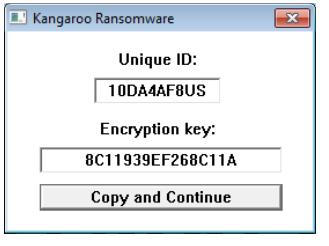
إلا إذا كنت على استعداد لدفع مبلغ معين من المال للحصول على مفتاح فك تشفير, حاليا ليس هناك طريقة لاستعادة الملفات. ملاحظة فدية سوف أبلغكم أن كنت بحاجة للاتصال للمطورين للحصول على إرشادات حول كيفية استعادة الملفات. أنها، على الأرجح، ستطلب الأموال. لا نوصي أن يمكنك دفع أي شيء. لا حتى الاتصال بهم. وسوف يطلب منك أن تدفع، وعندما قمت بذلك، سيتم تجاهل لك ولن يرسل لك أي شيء. لا تولي اهتماما للمطالب وحذف رانسومواري Kangaroo.
كيف تعمل رانسومواري Kangaroo؟
رانسومواري Kangaroo يمكن إدخال جهاز الكمبيوتر الخاص بك عن طريق رسائل البريد الإلكتروني المتطفل وبعد ذلك، لا يوجد شيء منعها من تشفير الملفات الخاصة بك. رسائل البريد الإلكتروني المتطفل واحدة من الأساليب الأكثر شيوعاً وانتشار. المطورين إرسال الآلاف من رسائل البريد الإلكتروني مع الملفات المصابة التي تعلق عليها وعندما المطمئنين المستخدمين فتح تلك الملفات المرفقة، تنزيل رانسومواري على أجهزة الكمبيوتر الخاصة بهم. تحتاج إلى دائماً مضاعفة فحص محتويات البريد الإلكتروني والمرسل قبل فتح المرفق. يمكنك استخدام محرك بحث موثوق بها للنظر في ما إذا كان شخص آخر قد حصلت على رسالة بالبريد إلكتروني مماثلة، وحصلت على المصابين رانسومواري Kangaroo. دائماً توخي الحذر، ونقترح أن كنت لا تقم بفتح رسائل البريد الإلكتروني المتطفل على الإطلاق.
عندما يتم تحميله على جهاز الكمبيوتر الخاص بك، سوف تستخدم خوارزمية تشفير معقدة لتشفير الملفات الخاصة بك. فإنه سيتم إضافة ملحق اسم الملف.crypted_file حيث سوف تعرف الملفات التي تأثرت. رانسومواري Kangaroo سوف تولد ملاحظة فدية، التي سيتم إعلام المستخدمين أنه يفترض أن Windows واجه مشكلة حرجة وأن تم تشفير البيانات الخاصة بك. Windows لم يواجه أي مشاكل، وهذا الفيروس هو مجرد محاولة لتخويف لكم. ولكن قد تم تشفير الملفات الخاصة بك وفي الوقت الراهن، سيكون السبيل الوحيد لاستعادة تلك الملفات للحصول على مفتاح فك التشفير. ستتم مطالبتك للبريد الإلكتروني للمطورين باستخدام عنوان البريد الإلكتروني Kangarooencryption@mail.ru ولكن لا نقترح عليك القيام به. إذا قمت بذلك، أنها، على الأرجح، سيطلب منك دفع. لم يعرف كم سوف يسألون ولكن أيا كان المبلغ، نحن لا نقترح تدفعه. في كثير من الحالات، يأخذ المال المطورين رانسومواري وثم تعطيك أي شيء في المقابل. فقط قم بإزالة رانسومواري Kangaroo.
إزالة رانسومواري Kangaroo
من أجل إزالة رانسومواري Kangaroo من جهاز الكمبيوتر الخاص بك، سوف تحتاج إلى استخدام برامج مكافحة البرامج الضارة. إزالة رانسومواري Kangaroo اليدوي يمكن أن يضر جهاز الكمبيوتر الخاص بك كما أنه معقد جداً. أدناه، سوف نقدم إرشادات حول كيفية حذف رانسومواري Kangaroo.
Offers
تنزيل أداة إزالةto scan for KangarooUse our recommended removal tool to scan for Kangaroo. Trial version of provides detection of computer threats like Kangaroo and assists in its removal for FREE. You can delete detected registry entries, files and processes yourself or purchase a full version.
More information about SpyWarrior and Uninstall Instructions. Please review SpyWarrior EULA and Privacy Policy. SpyWarrior scanner is free. If it detects a malware, purchase its full version to remove it.

WiperSoft استعراض التفاصيل WiperSoft هو أداة الأمان التي توفر الأمن في الوقت الحقيقي من التهديدات المحتملة. في الوقت ا ...
تحميل|المزيد


MacKeeper أحد فيروسات؟MacKeeper ليست فيروس، كما أنها عملية احتيال. في حين أن هناك آراء مختلفة حول البرنامج على شبكة الإ ...
تحميل|المزيد


في حين لم تكن المبدعين من MalwareBytes لمكافحة البرامج الضارة في هذا المكان منذ فترة طويلة، يشكلون لأنه مع نهجها حما ...
تحميل|المزيد
Quick Menu
الخطوة 1. حذف Kangaroo باستخدام "الوضع الأمن" مع الاتصال بالشبكة.
إزالة Kangaroo من ويندوز 7/ويندوز فيستا/ويندوز إكس بي
- انقر فوق ابدأ، ثم حدد إيقاف التشغيل.
- اختر إعادة التشغيل، ثم انقر فوق موافق.

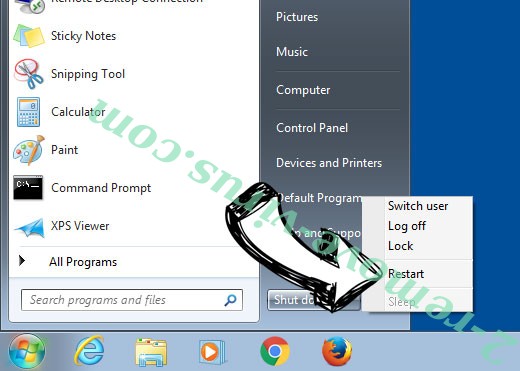
- بدء التنصت على المفتاح F8 عند بدء تشغيل جهاز الكمبيوتر الخاص بك تحميل.
- تحت "خيارات التمهيد المتقدمة"، اختر "الوضع الأمن" مع الاتصال بالشبكة.

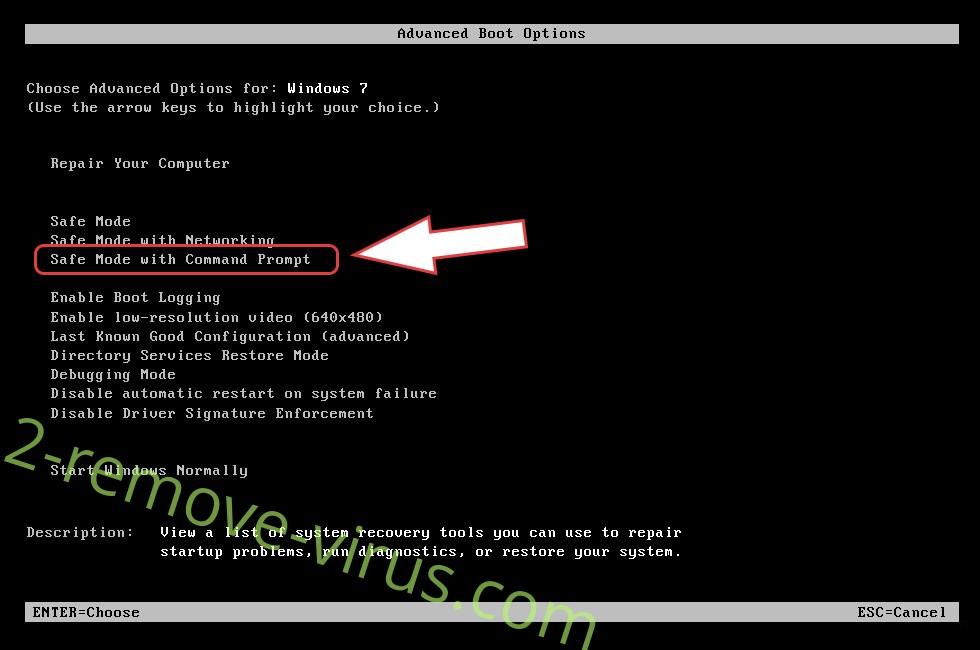
- فتح المستعرض الخاص بك وتحميل الأداة المساعدة لمكافحة البرامج الضارة.
- استخدام الأداة المساعدة لإزالة Kangaroo
إزالة Kangaroo من ويندوز 8/ويندوز
- في شاشة تسجيل الدخول إلى Windows، اضغط على زر الطاقة.
- اضغط واضغط على المفتاح Shift وحدد إعادة تشغيل.

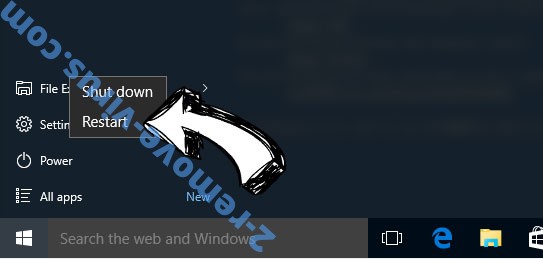
- انتقل إلى استكشاف الأخطاء وإصلاحها المتقدمة ← الخيارات ← "إعدادات بدء تشغيل".
- اختر تمكين الوضع الأمن أو الوضع الأمن مع الاتصال بالشبكة ضمن إعدادات بدء التشغيل.

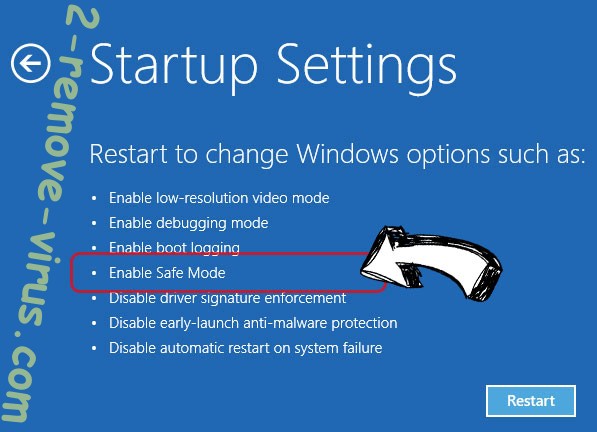
- انقر فوق إعادة التشغيل.
- قم بفتح مستعرض ويب وتحميل مزيل البرمجيات الخبيثة.
- استخدام البرنامج لحذف Kangaroo
الخطوة 2. استعادة "الملفات الخاصة بك" استخدام "استعادة النظام"
حذف Kangaroo من ويندوز 7/ويندوز فيستا/ويندوز إكس بي
- انقر فوق ابدأ، ثم اختر إيقاف التشغيل.
- حدد إعادة تشغيل ثم موافق

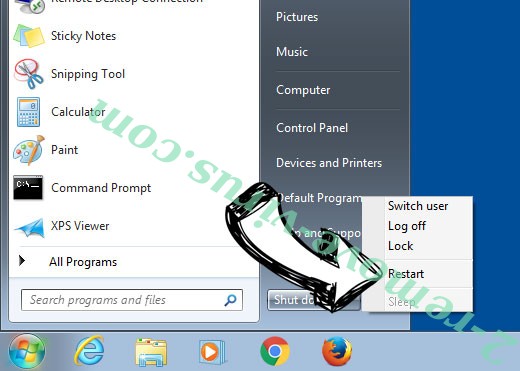
- عند بدء تشغيل جهاز الكمبيوتر الخاص بك التحميل، اضغط المفتاح F8 بشكل متكرر لفتح "خيارات التمهيد المتقدمة"
- اختر موجه الأوامر من القائمة.

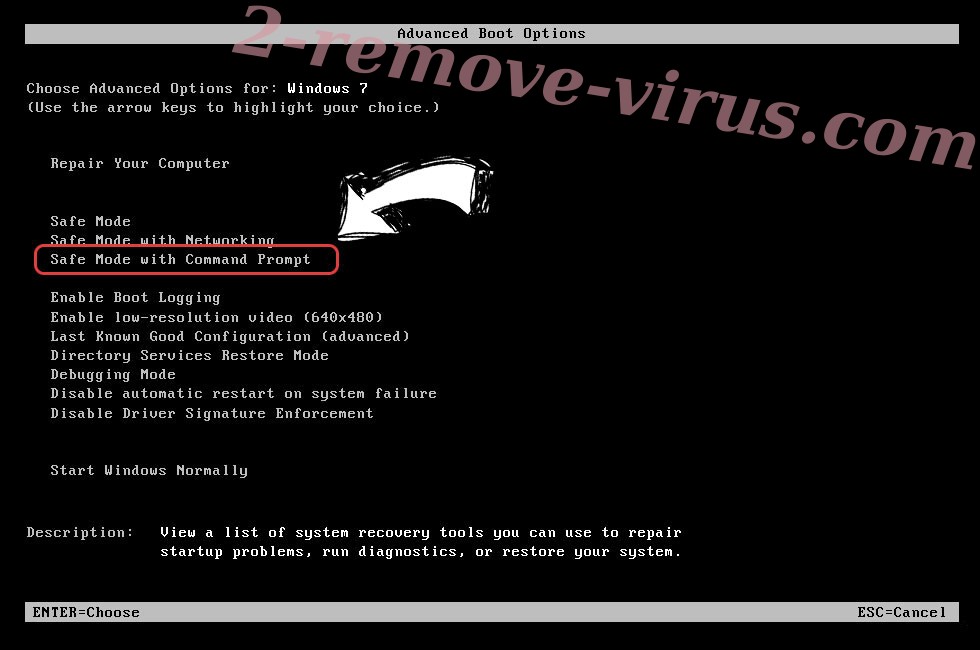
- اكتب في cd restore، واضغط على Enter.


- اكتب في rstrui.exe ثم اضغط مفتاح الإدخال Enter.

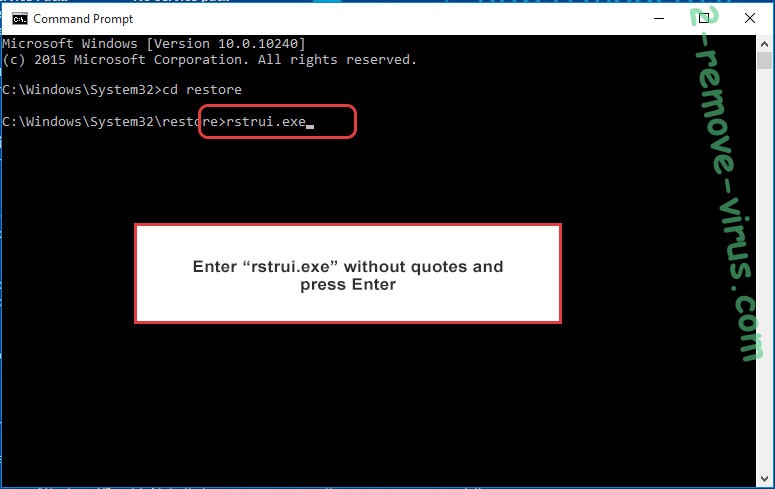
- انقر فوق التالي في نافذة جديدة وقم بتحديد نقطة استعادة قبل الإصابة.

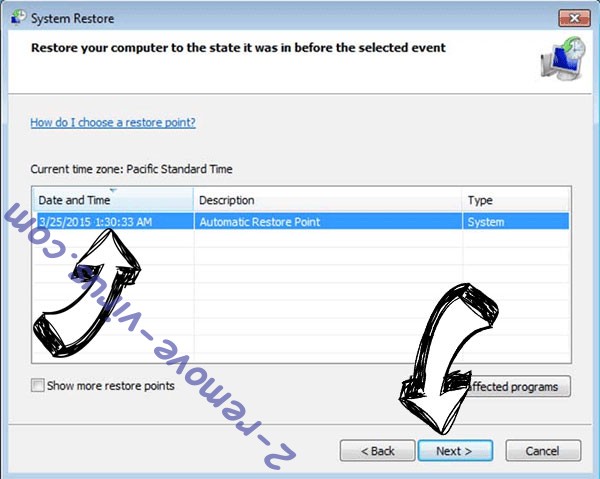
- انقر فوق التالي مرة أخرى ثم انقر فوق نعم لبدء استعادة النظام.

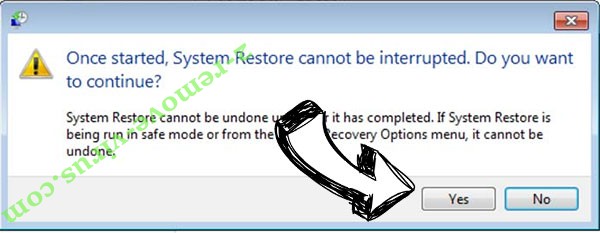
حذف Kangaroo من ويندوز 8/ويندوز
- انقر فوق زر "الطاقة" في شاشة تسجيل الدخول إلى Windows.
- اضغط واضغط على المفتاح Shift وانقر فوق إعادة التشغيل.

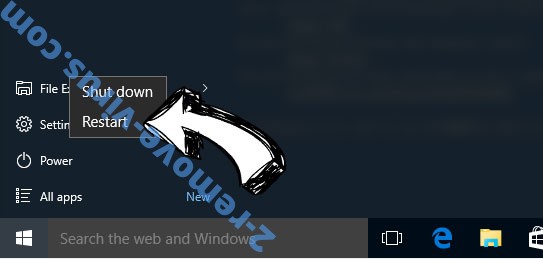
- اختر استكشاف الأخطاء وإصلاحها والذهاب إلى خيارات متقدمة.
- حدد موجه الأوامر، ثم انقر فوق إعادة التشغيل.

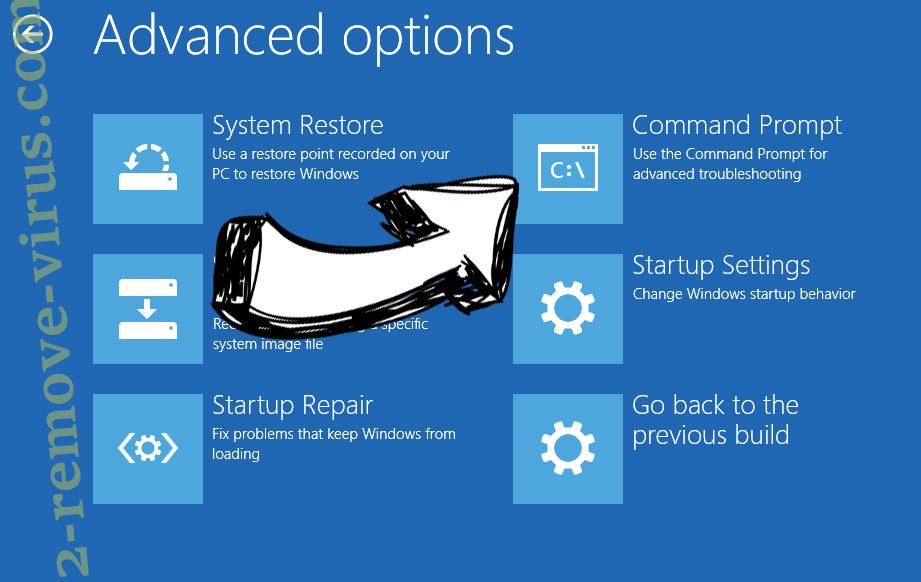
- في موجه الأوامر، مدخلات cd restore، واضغط على Enter.


- اكتب في rstrui.exe ثم اضغط مفتاح الإدخال Enter مرة أخرى.

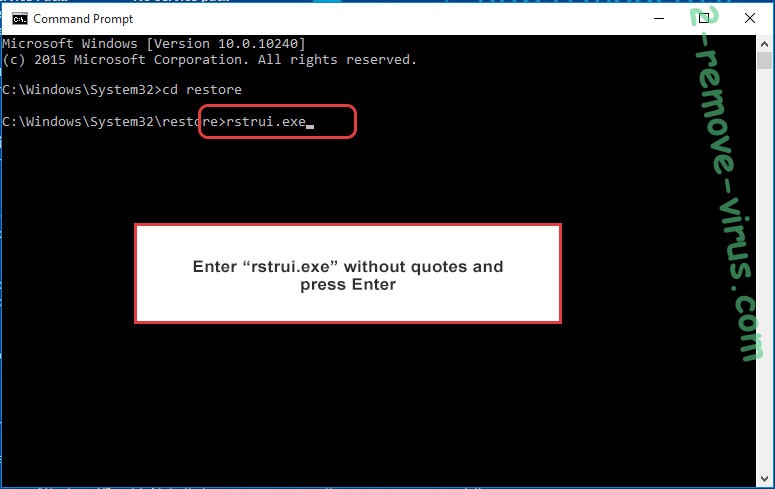
- انقر فوق التالي في إطار "استعادة النظام" الجديد.

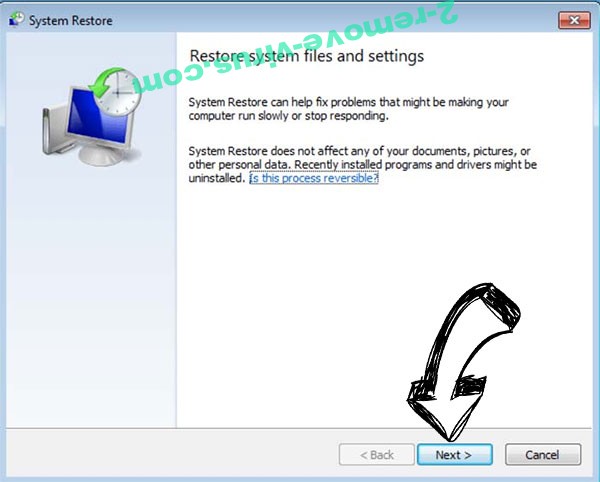
- اختر نقطة استعادة قبل الإصابة.

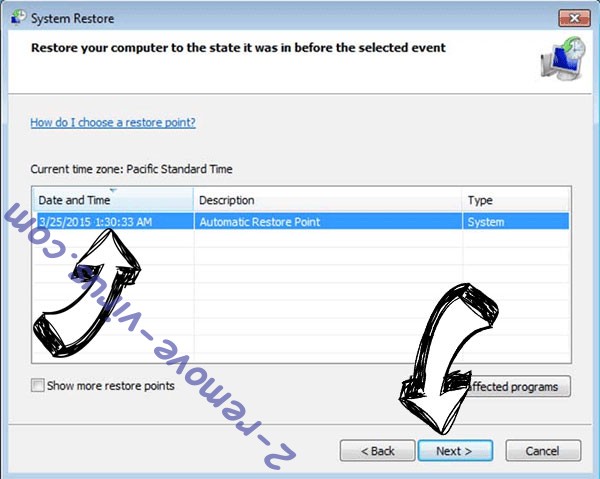
- انقر فوق التالي ومن ثم انقر فوق نعم لاستعادة النظام الخاص بك.